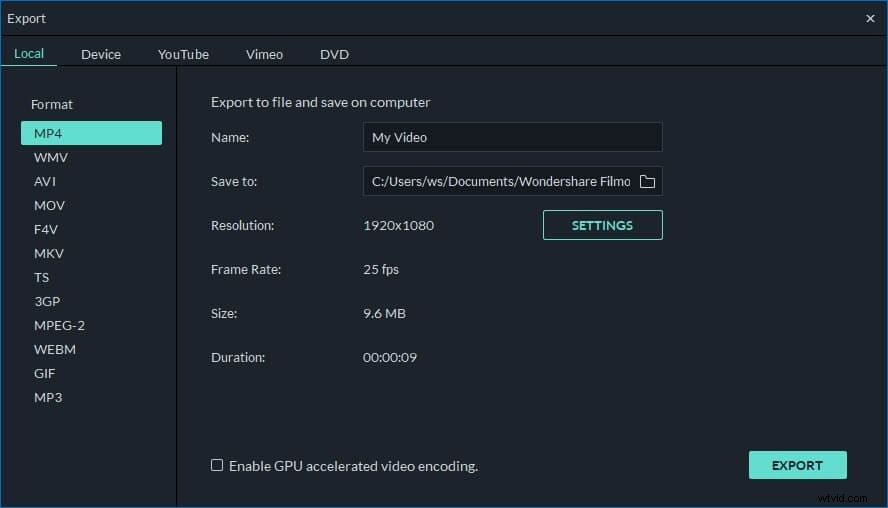A veces, es posible que desee mezclar los archivos de video HD (alta definición) y SD (definición estándar) en uno completo. Para hacerlo, lo que necesita es un mezclador de video fácil de usar y de alta calidad.
Wondershare Filmora (originalmente Wondershare Video Editor) es uno de esos programas. Le permite mezclar archivos de video HD y SD sin problemas y guardar el archivo completo en casi todos los formatos de video. Para aquellos que solo mezclan archivos de video HD y SD para grabar un DVD más tarde, este programa es absolutamente la mejor opción en este sentido. Le permite grabar directamente un nuevo disco DVD (carpeta DVD, ISO, archivo IFO incluido) después de mezclar los archivos a la perfección.
Ahora descárguelo e instálelo primero. Y luego siga el tutorial paso a paso a continuación para mezclar sus archivos HD y SD sin problemas.
Cómo mezclar archivos de video HD y SD
1 Importa tus archivos a la línea de tiempo
Después de instalar y ejecutar este mezclador de video, elija entre la tasa de relación "16:9" o "4:3" según sus necesidades. Luego presione el botón "Importar" para importar los archivos de video HD y SD desde la computadora al programa. O arrastre y suelte directamente estos archivos de destino desde su disco duro al álbum. Notará que todos estos archivos agregados se enumeran en el panel de este programa, como se muestra a continuación.
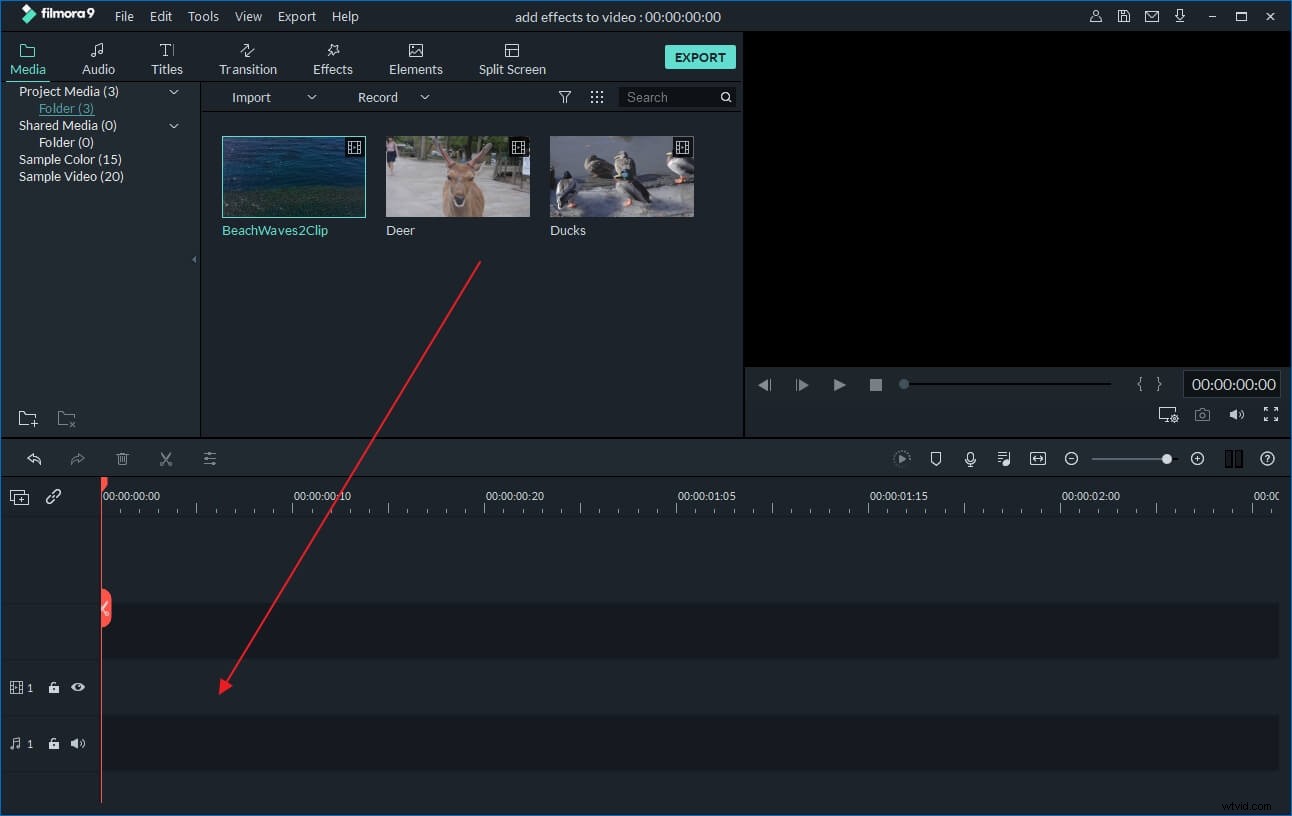
2 Mezcle los archivos de video HD y SD
Arrastre estos archivos agregados desde el álbum a la línea de tiempo en la parte inferior de la interfaz. Luego ajuste la resolución del video recortando. Para hacer esto, haga clic con el botón derecho en el archivo de destino y seleccione "Recortar". En la ventana emergente, puede recortar el video en radio de aspecto 16:9 o 4:3 o recortar manualmente el área seleccionada según sus necesidades. Haga clic en "Aceptar" para confirmar su configuración.
Nota:si desea realizar más trabajos de edición, como rotar, recortar, dividir videos, agregar títulos, transiciones, efectos, etc., consulte cómo editar archivos de video>>.
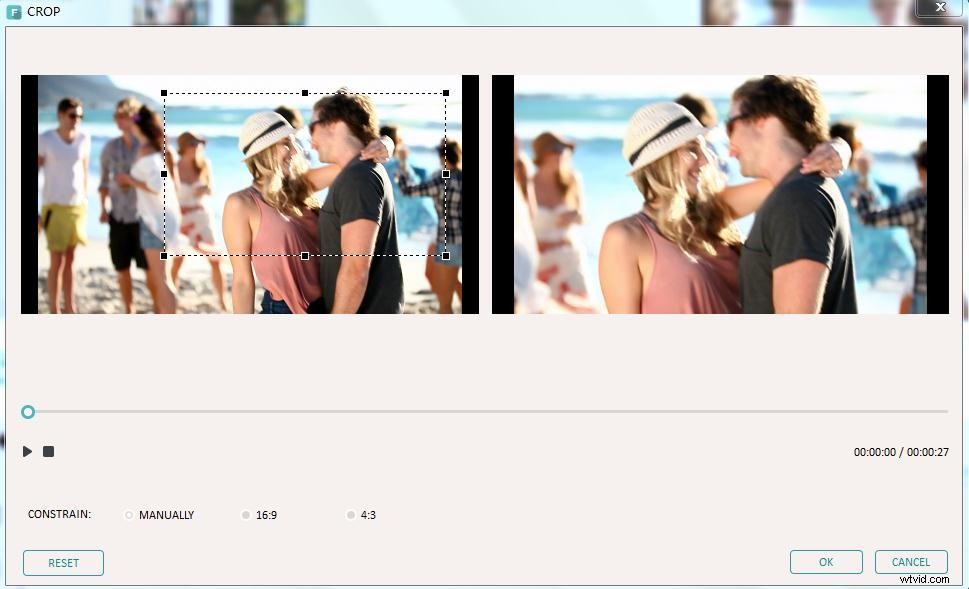
3 Exporte un archivo de video completo o grábelo en DVD
Vista previa de todo el video. Si está satisfecho con el resultado, presione el botón "Crear" para exportar el video. En la ventana emergente, seleccione el método de exportación. Si desea exportar un nuevo archivo, simplemente vaya a "Formato" y elija un formato de video deseable de la lista. También puede compartirlo directamente en YouTube o Facebook en la pestaña "YouTube". Si desea grabar el archivo en un DVD, simplemente vaya a la pestaña "DVD", inserte un disco DVD en blanco y deje que este programa termine el resto del proceso.